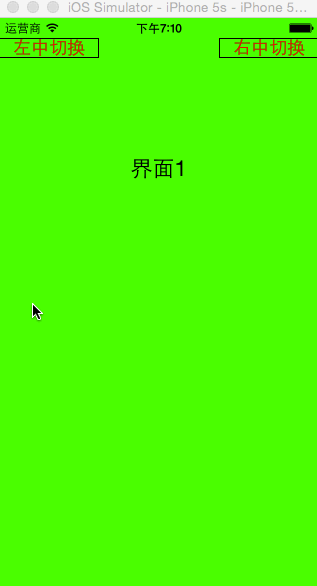一、简介
侧滑菜单已经成为app一个极常用的设计,不管是事务类,效率类还是生活类app。侧滑菜单因Path 2.0和Facebook为开发者熟知,国内目前也有很多流行app用到了侧滑菜单,比如QQ、网易邮箱、知乎等等。
IOS官方并没有提供类似于侧滑栏之类的组件,所以我们需要自己写一个侧滑栏控件,为了不要重复造轮子,我在github上找到了一个使用简单方便,新手容易入手的侧滑菜单控件,Demo下载地址
下面我们就是使用上面的控件,来做一个侧滑栏的小Demo,来教大家快速入门侧滑栏控件。
Demo界面演示如下:
二、使用说明
第一步:导入SWRevealViewController.h和SWRevealViewController.m文件
第二步:编写中间显示界面CenterViewController
在viewDidLoad方法中设置SWRevealViewController中的panGestureRecognizer方法,即可实现在主界面上滑动就可以出现左侧或者右侧菜单。设置revealToggle:方法就可以实现点击进行左边菜单和中间界面的切换。设置rightRevealToggle:方法就可以实现右边菜单和中间界面的切换。下面就是中间界面的相关代码:
//注册该页面可以执行滑动切换
SWRevealViewController *revealController = self.revealViewController;
[self.view addGestureRecognizer:revealController.panGestureRecognizer];
// 注册该页面可以执行点击切换
[leftBtn addTarget:revealController action:@selector(revealToggle:) forControlEvents:UIControlEventTouchUpInside];
[rightBtn addTarget:revealController action:@selector(rightRevealToggle:) forControlEvents:UIControlEventTouchUpInside];
第三步、编写左侧菜单栏LeftViewController
左侧菜单栏是由一个UITableView组成的,我们在每个cell的点击方法中执行 [revealViewController pushFrontViewController:viewController animated:YES];切换中间界面的操作。代码如下:
- (void)tableView:(UITableView *)tableView didSelectRowAtIndexPath:(NSIndexPath *)indexPath{
SWRevealViewController *revealViewController = self.revealViewController;
UIViewController *viewController;
switch (indexPath.row) {
case 0:
viewController = [[CenterView1Controller alloc] init];
break;
case 1:
viewController = [[CenterView2Controller alloc] init];
break;
default:
break;
}
[revealViewController pushFrontViewController:viewController animated:YES];
}
第四步、编写右侧菜单栏RightViewController
这里主要演示左侧菜单栏,这里就不做过多描述。就以一个简单的ViewController代替。
第五步、在AppDelegate.m文件中的- (BOOL)application:(UIApplication )application didFinishLaunchingWithOptions:(NSDictionary )launchOptions方法中配置以上界面,可以分别设置左侧菜单栏、右侧菜单栏和中间首页。
详见代码注释:
- (BOOL)application:(UIApplication *)application didFinishLaunchingWithOptions:(NSDictionary *)launchOptions {
self.window = [[UIWindow alloc] initWithFrame:[[UIScreen mainScreen] bounds]];
//左侧菜单栏
LeftViewController *leftViewController = [[LeftViewController alloc] init];
//首页
CenterView1Controller *centerView1Controller = [[CenterView1Controller alloc] init];
//右侧菜单栏
RightViewController *rightViewController = [[RightViewController alloc] init];
SWRevealViewController *revealViewController = [[SWRevealViewController alloc] initWithRearViewController:leftViewController frontViewController:centerView1Controller];
revealViewController.rightViewController = rightViewController;
//浮动层离左边距的宽度
revealViewController.rearViewRevealWidth = 230;
// revealViewController.rightViewRevealWidth = 230;
//是否让浮动层弹回原位
//mainRevealController.bounceBackOnOverdraw = NO;
[revealViewController setFrontViewPosition:FrontViewPositionLeft animated:YES];
self.window.rootViewController = revealViewController;
self.window.backgroundColor = [UIColor whiteColor];
[self.window makeKeyAndVisible];
return YES;
}
三、总结
接下来准备使用这个界面作为主框架,写一系列关于iOS动画的总结 和 facebook开源动画项目pop动画的使用的博客。敬请期待。
四、下载地址
如果觉得对你还有些用,就关注小编+喜欢这一篇文章。你的支持是我继续的动力。
下篇文章预告:iOS动画的总结
文章来源于网络,如有侵权,请联系小编删除。
共同学习,写下你的评论
评论加载中...
作者其他优质文章